Hướng dẫn kết nối Mac OS với máy tính Windows để share file qua mạng cục bộ
Nếu bạn đang sử dụng hệ điều hành Windows bạn chỉ cần kết nối Workgroups là có thể chia sẻ file cho nhau, với Mac OS thì bạn chỉ cần sử dụng phần Được chia sẻ của cửa sổ Finder để xác định vị trí các máy Mac gần đó (hoặc sử dụng AirDrop). Tuy nhiên việc kết nối mạng cụ bộ giữa Mac OS va Windows thì khó kết nối hơn qua mạng. Bài viết này sẽ giúp bạn làm việc đó.
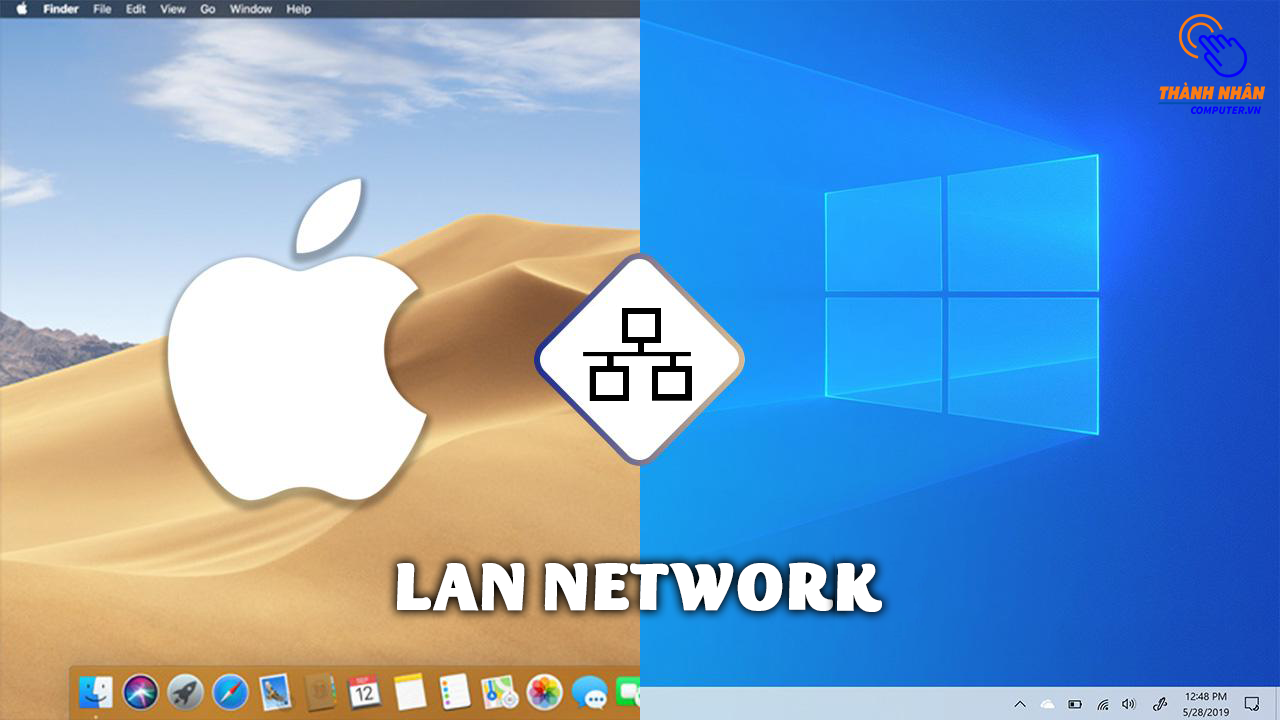
Windows PC sẽ xuất hiện trong Shared trên máy Mac của bạn, nhưng nhấp vào nó và nhấp vào Connect As ... chỉ hiển thị "Có vấn đề khi kết nối với máy chủ".
✅ Đây là cách kết nối máy Mac và PC Windows 10 và chia sẻ tệp qua mạng cục bộ.
1️⃣ Đảm bảo cả máy Windows 10 và máy Mac của bạn được kết nối với cùng một mạng.
2️⃣ Nhấp vào Cortana trong Windows 10 và nhập "Command Prompt" (cmd). Mở ứng dụng Command Prompt. Tối đa hóa màn hình để bạn có thể có một cái nhìn tốt về mọi thứ.
3️⃣ Nhập ipconfig và nhấn Return.
4️⃣ Xác định vị trí địa chỉ IP của bạn. Nó sẽ được đánh dấu là Địa chỉ IPv4 và trong Bộ điều hợp Ethernet hoặc Bộ điều hợp mạng LAN không dây Wi-Fi (tùy thuộc vào địa chỉ của bạn). Nó sẽ là bốn bộ số, ví dụ: 192.168.0.20

5️⃣ Bây giờ nhảy qua máy Mac của bạn. Nhấn lệnh Command + K
6️⃣ Nhập smb:// và địa chỉ IP. IE, "smb://192.168.0.20" và nhấn Return.

7️⃣ Nhấp vào Người dùng đã đăng ký và nhập tên người dùng và mật khẩu bạn sử dụng để đăng nhập vào PC Windows 10. Đây có thể là Tài khoản và Mật khẩu Microsoft của bạn hoặc ID người dùng và Mật khẩu cho tài khoản của bạn.
8️⃣ Nhấp vào Kết nối. Có thể mất vài phút để kết nối qua kết nối Wi-Fi.
9️⃣ Một cửa sổ được đánh dấu "Select the volumes you want to mount" sẽ xuất hiện với một tùy chọn "Users". Nhấn OK.
🔟 Mở cửa sổ Finder.
1️⃣1️⃣ Bạn sẽ thấy chia sẻ SMB được đánh dấu là địa chỉ IP trong Chia sẻ trong thanh bên. Nhấp vào nó, nhấp Người dùng và tên người dùng của bạn. Dưới đây là tất cả các tệp trên PC Windows của bạn.
Xong, như vậy bạn đã có thể sao chép các tập tin đến và từ máy Windows từ đây.
📞 Liên hệ và tư vấn
Khi gặp bất kỳ vấn đề nào trên các bộ phận khác của laptop – Nguyên nhân hư laptop và cách khắc phục. Hãy liên lạc với Thành Nhân Computer theo số Hotline: 0901 415 416 để được tư vấn, kiểm tra miễn phí… Sau khi kiểm tra, chúng tôi sẽ báo giá và thời gian sửa chữa thay thế cụ thể cho quý khách hàng.


- Hỗ trợ trả góp qua các hình thức:
- Hổ trợ trả góp HD Saison ( Chỉ cần CCCD gắn chip )
- Hỗ trợ trả góp lãi suất 0%. Hỗ trợ thanh toán mọi loại thẻ ghi nợ, thẻ tín dụng quốc tế (Visa, Master, JCB,..) và các thẻ ATM nội địa.
😎 😎QUÀ TẶNG TRÊN MỖI ĐƠN HÀNG 😎 😎
Tặng kèm Combo phím chuột văn phòng cao cấp
- Miễn phí vận chuyển – Miễn phí cài đặt phần mềm
- Tặng kèm gói vệ sinh miễn phí 12 tháng
- Tặng kèm lót chuột

Tin liên quan:
- 5 Dấu hiệu cho thấy bạn nên nâng cấp SSD ngay












Bình luận bài viết